文章編號: 000125452
Jak zjistit verzi softwaru Dell Threat Defense
摘要: Podle těchto pokynů lze identifikovat verzi nástroje Dell Threat Defense.
文章內容
症狀
Poznámka:
- V květnu 2022 došlo k ukončení údržby nástroje Dell Threat Defense. Tento produkt a související články již společnost Dell neaktualizuje. Více informací naleznete v článku Zásady životního cyklu produktu (konec podpory/životnosti) nástroje Dell Data Security. Máte-li jakékoli dotazy týkající se alternativních článků, obraťte se na prodejní tým nebo na adresu endpointsecurity@dell.com.
- Další informace o aktuálních produktech naleznete v článku Zabezpečení koncového bodu.
Verzi nástroje Dell Threat Defense je důležité znát pro účely:
- identifikace známých problémů,
- určení rozdílů v uživatelském rozhraní,
- porozumění změnám pracovního postupu,
- ověření systémových požadavků.
Dotčené produkty:
Dell Threat Defense
Dotčené operační systémy:
Windows
Mac
原因
Není relevantní.
解析度
Informace o verzích získáte po kliknutí na kartu příslušného operačního systému.
Verzi lze určit pomocí:
- Uživatelského prostředí (UI)
- Instalační program
Další informace získáte po kliknutí na příslušnou metodu.
Poznámka: Před zjištěním verze prostřednictvím uživatelského rozhraní je nutné nainstalovat nástroj Dell Threat Defense. Další informace naleznete v článku Jak nainstalovat software Dell Threat Defense.
Zjištění verze pomocí uživatelského rozhraní:
- Kliknutím na šipku nahoru rozbalte hlavní panel systému Windows.
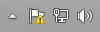
- Pravým tlačítkem myši klikněte na ikonu Dell Threat Defense a poté vyberte možnost About.
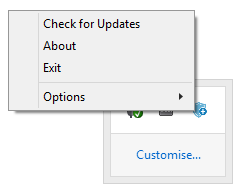
- Poznamenejte si údaj Version.
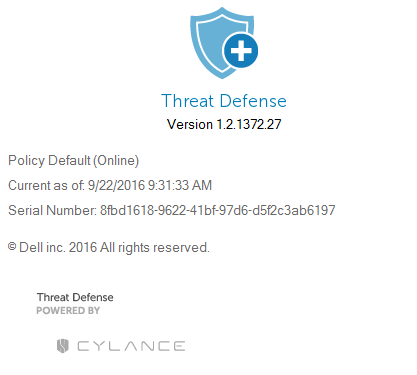
Poznámka:
- Nejdůležitější je třetí číslo. V tomto příkladu je třetí číslo 1372.
- Údaj Version v příkladu se může lišit od vašeho prostředí.
Poznámka: Informace o stažení instalačního programu naleznete v článku Jak stáhnout software Dell Threat Defense.
Zjištění verze pomocí instalačního programu:
- Pravým tlačítkem myši klikněte na soubor DellThreatDefenseSetup.exe a vyberte možnost Vlastnosti.
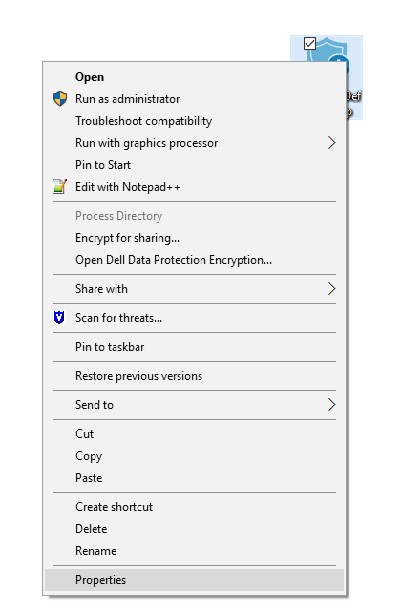
- Klikněte na kartu Podrobnosti.

- Poznamenejte si verzi produktu.
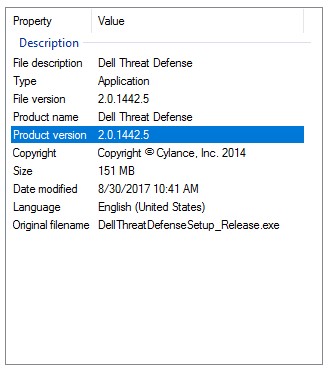
Poznámka:
- Nejdůležitější je třetí číslo. V tomto příkladu je třetí číslo 1442.
- Údaj Verze produktu v příkladu se může lišit od vašeho prostředí.
Verzi lze určit pomocí:
- Uživatelského rozhraní (UI)
- Instalační program
Další informace získáte po kliknutí na příslušnou metodu.
Poznámka: Před zjištěním verze prostřednictvím uživatelského rozhraní je nutné nainstalovat nástroj Dell Threat Defense. Další informace naleznete v článku Jak nainstalovat software Dell Threat Defense.
Zjištění verze pomocí uživatelského rozhraní:
- Ve stavové nabídce (v horní části obrazovky) klikněte pravým tlačítkem myši na ikonu Dell Threat Defense a poté vyberte možnost About.
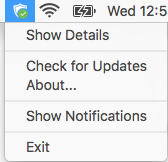
- Poznamenejte si údaj Version.
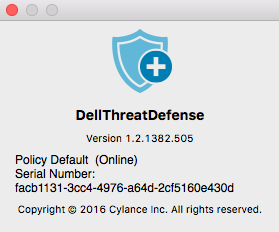
Poznámka:
- Nejdůležitější je třetí číslo. V tomto příkladu je třetí číslo 1382.
- Údaj Version v příkladu se může lišit od vašeho prostředí.
Poznámka: Informace o stažení instalačního programu naleznete v článku Jak stáhnout software Dell Threat Defense.
Zjištění verze pomocí instalačního programu:
- Pravým tlačítkem myši klikněte na soubor DellThreatDefenseSetup.dmg a vyberte možnost Informace.
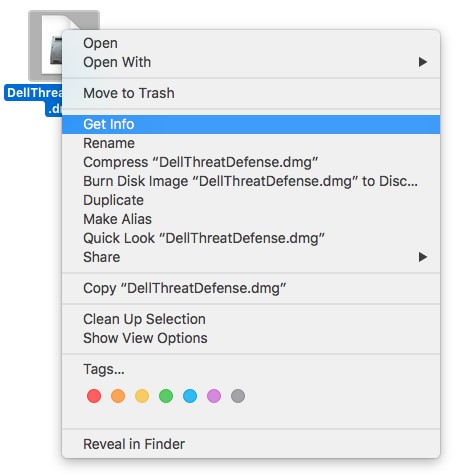
- Rozbalte položku Více informací a poznamenejte si verzi produktu.
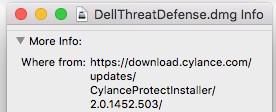
Poznámka:
- Nejdůležitější je třetí číslo. V tomto příkladu je třetí číslo 1452.
- Verze v příkladu se může lišit od vašeho prostředí.
Chcete-li kontaktovat podporu, přečtěte si článek Telefonní čísla mezinárodní podpory Dell Data Security.
Přejděte na portál TechDirect a vygenerujte online žádost o technickou podporu.
Další informace a zdroje získáte na fóru komunity Dell Security.
其他資訊
影片
文章屬性
受影響的產品
Dell Encryption, Dell Threat Defense
上次發佈日期
20 12月 2022
版本
14
文章類型
Solution